如何在Mac上快速输入特殊符号?Mac快速输入特殊符号小技巧
技巧 185 2023-09-20一些用户由于工作原因要经常使用特殊符号,比如:?、?、?等符号,如何在Mac上快速打出特殊符号??、?、?这些符号又称作“技术符号”,下面我们分享在Mac中快速初入特殊符号小技巧。
使用表情检视器快速输入
1、点按键盘快捷键:control+command+空格键,可以快速调出“字符检视器”对话框,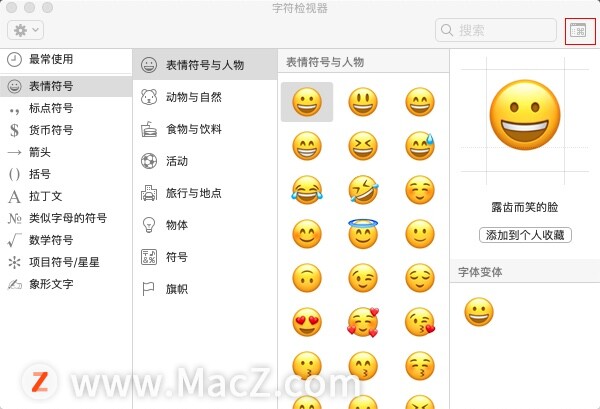 2、在字符检视器窗口,点击右上角的图标,即可出现各种类别的表情与符号;
2、在字符检视器窗口,点击右上角的图标,即可出现各种类别的表情与符号;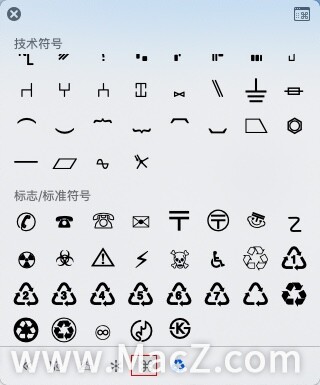 3、点击“?”即可弹出“技术符号”
3、点击“?”即可弹出“技术符号”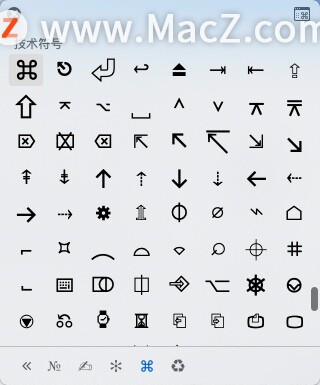
使用“文本替换”功能快速输入
使用 Mac 自带的「简体拼音」输入法的用户也可以很快的输入这些特殊字符。
1、打开Mac系统偏好设置,
2、在偏好设置界面,点击“键盘”;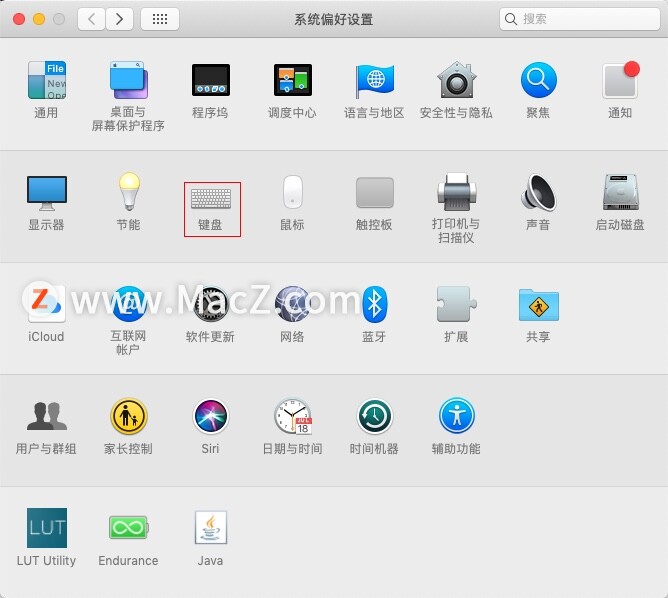 3、在键盘设置界面,点击“文本”;
3、在键盘设置界面,点击“文本”;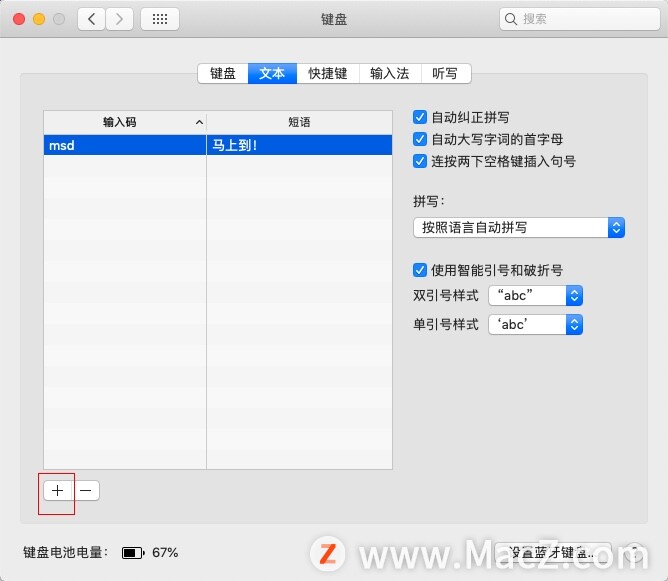 4、在方框下点击“+”号添加输入码及短语,比如输入码:cmd,短语:?即可。
4、在方框下点击“+”号添加输入码及短语,比如输入码:cmd,短语:?即可。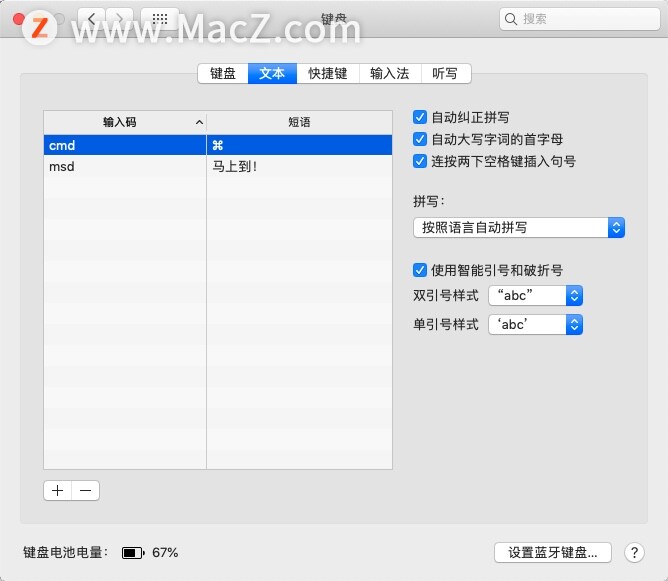
以上就是MacZ.com小编给您带来的如何在Mac上快速输入特殊符号?Mac快速输入特殊符号小技巧,还有哪些关于macOS的操作技巧,欢迎来交流。
攻略专题
查看更多-

- 《决胜巅峰》埃克斯最强出装徽记推荐
- 182 2025-01-19
-

- 《永劫无间手游》蓝梦技能介绍
- 99 2025-01-19
-

- 《燕云十六声》牵丝玉流派挑战玩法一览
- 91 2025-01-19
-

- 《金铲铲之战》新春使者娑娜技能介绍
- 142 2025-01-19
-

- 《金铲铲之战》新春使者卑尔维斯技能介绍
- 134 2025-01-19
-

- 《心动小镇》猫咪产出每日奖励领取方法
- 161 2025-01-19
热门游戏
查看更多-

- 快听小说 3.2.4
- 新闻阅读 | 83.4 MB
-

- 360漫画破解版全部免费看 1.0.0
- 漫画 | 222.73 MB
-

- 社团学姐在线观看下拉式漫画免费 1.0.0
- 漫画 | 222.73 MB
-

- 樱花漫画免费漫画在线入口页面 1.0.0
- 漫画 | 222.73 MB
-

- 亲子餐厅免费阅读 1.0.0
- 漫画 | 222.73 MB
-






